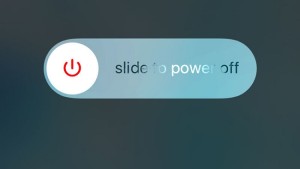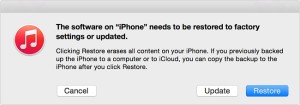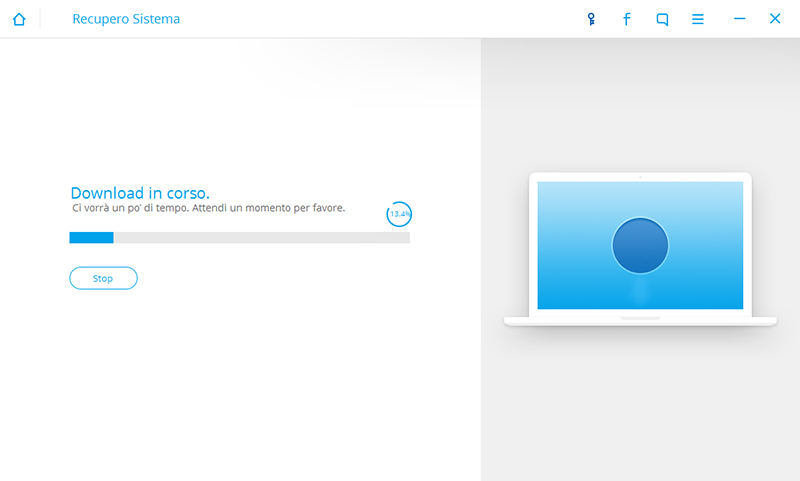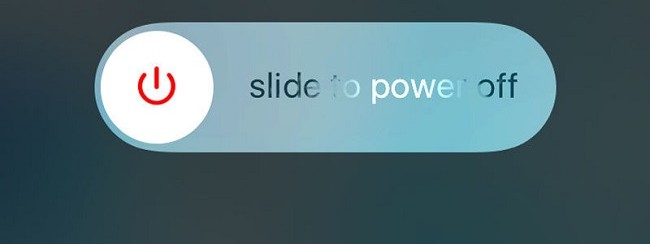
iTunes è il software “ufficiale” di casa Apple per poter gestire e collegare il proprio iPhone (o iPad o iPod Touch) al computer e fare tutte le operazioni del caso. A volte però si possono riscontrare problemi come il fatto che l’iPhone non si sincronizza con iTunes, oppure l’iPhone non si collega a iTunes e non viene nemmeno riconosciuto.
In quest’ultimo caso, cioè l’Iphone non si collega a iTunes, ci sono diverse soluzioni che risolvono il problema, alcune di queste sono davvero banali da farsi altri più complesse ma efficaci ugualmente. Innanzitutto assicurati di aver installato l’ultima versione di iTunes dalla pagina: http://www.apple.com/it/itunes/download/
Se anche con l’ultima versione di iTunes, l’iPhone continua a non collegarsi a iTunes, allora ecco 3 possibili soluzioni.
1. Ripara iTunes
Nella maggiorparte dei casi in cui l’iPhone non si collega a iTunes, la causa sta proprio in iTunes. Potrebbe esserci qualche file mancante o danneggiato che impedisce la connessione tra iPhone e iTunes. Per riparare iTunes consigliamo di utilizzare il programma TunesFix
Ecco il link da cui scaricare questo programma (versione demo per PC Windows):
Step 1: Installa TunesFix e avvialo sul tuo PC.Se iTunes ha dei problemi con alcuni componenti, il programma subito li rileverà e ti darà la possibilità di risolverli. Se non ci sono problemi di componenti iTunes si aprirà invece questa finestra:

Step 2: Scegli la funzione “RIPARA PROBLEMI CONNESSIONE ITUNES“, per risolvere qualsiasi problema di connessione tra itunes e iphone:

Step 3: Collega il tuo iPhone al computer e clicca su AVVIO per la verifica e la riparazione.

NB: Se il problema non si risolve puoi anche provare la modalità “RIPARA PROBLEMI SINCRONIZZAZIONE“.
2. Riavvia il tuo iPhone
Premi contemporaneamente il tasto Home e di Accensione per far appaire sullo schemo del tuo iPhone la scritta “trascina per spegnere”. Trascina col dito per spegnere il tuo iPhone. Poi riavvialo. Se anche dopo aver fatto tale operazione l’iPhone non si collega a iTunes allora molto probabilmente avrai bisogno di reinstallare il sistema operativo sul tuo iPhone.
3. Reinstalla iOS su iPhone
Ecco i passi da seguire per reinstallare il sistema operativo iOS sul tuo iPhone:
Step 1: Collega il tuo iPhone al computer usando un cavo USB. Dovrebbe apparire un messaggio su iTunes del tipo “Il softwae su [nome del tuo iPhone] ha visogno di essere ripristinato o aggiornato.”
Step 2: Clicca su “AGGIORNA” per reinstallare il sistema operativo iOS senza cancellare i tuoi dati.
Maggiori dettagli: cosa fare se vedi la scritta collega a iTunes sullo schermo del tuo iPhone/iPad/iPod touch.
Se anche questo metodo non funziona allora dovrai provare a usare Dr.Fone per iOS per ripristinare sistema iOS senza usare iTunes e senza perdere i tuoi dati.
4. Usare Dr.Fone per ripristinare iOS
Innanzitutto scarica e installa sul tuo PC o MAC il programma Dr.Fone per iOS. Ecco i link per il download della versione demo gratuita:
Dopo l’installazione e l’avvio del programma vedrai la seguente schermata iniziale:

Collega via USB il tuo iPhone al computer e clicca sul riquadro “RIPARA“:
Clicca sul bottone AVANTI per iniziare la procedura di ripristino. La prima cosa che ti verrà chiesta è di definire il modello esatto del iPhone che hai collegato al computer via USB.
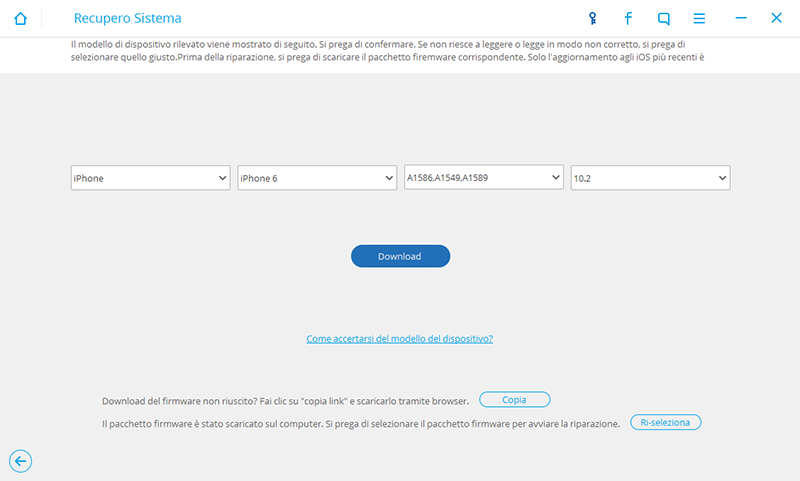
Clicca su DOWNLOAD per scaricare l’ultima versione iOS compatibile col tuo iPhone.
Dopo il download del firmware clicca su “SCEGLI” per selezionarlo e installarlo sul tuo iPhone.
Per finire clicca su START FIX per avviare il ripristino del tuo iPhone senza iTunes e senza che alcun dato sarà eliminato. Una volta che il tuo iPhone sarà riparato potrai collegarlo al computer e si collegherà sicuramente a iTunes!

GloboSoft è una software house italiana che progetta e sviluppa software per la gestione dei file multimediali, dispositivi mobili e per la comunicazione digitale su diverse piattaforme.
Da oltre 10 anni il team di GloboSoft aggiorna il blog Softstore.it focalizzandosi sulla recensione dei migliori software per PC e Mac in ambito video, audio, phone manager e recupero dati.